Enfrentá-lo. Em comparação com a quantidade de trabalho necessário para preparar pontuações, peças e cartas, escrever a música é a parte fácil. Claro, Logic pode fazer o trabalho rápido de obter notas para mostrar corretamente na página, mas sem articulações, marcações dinâmicas e instruções performer, ninguém saberia como interpretar sua música.
Figura 1: Pontuação sem marcação
Figura 2: Pontuação com marcação
Como você pode ver, a marcação é o que faz toda a diferença entre uma página cheia de notas e música jogável. No entanto, marcar uma pontuação pode ser um trabalho muito tedioso em um computador especialmente se a sua técnica para a adição de símbolos é arrastá-los um de cada vez para fora do partbox ou paletas partbox flutuante e para a página.
Figura 3: o partbox (no Inspector) e exemplos de paletas flutuantes partbox
Vamos então explorar como podemos acelerar muito a tarefa, utilizando comandos Logic para entrar símbolos musicais e texto no editor de Pontuação.
"Anexar" e "inserir" Comandos Tecla de símbolo
Na Figura 4 vemos a janela de comandos de teclas, seção Editor de Pontuação, onde encontramos os comandos para entrar muitas marcas comumente usados. Você pode acessar rapidamente essa lista na janela de comandos de teclas, digitando "attach" na caixa de pesquisa, uma vez que estes são os comandos apenas a chave que contêm a palavra "anexar". Então, limpar o campo de pesquisa para revelar o resto dos comandos símbolo orientada chave.
Tome um minuto para estudar os símbolos disponíveis.
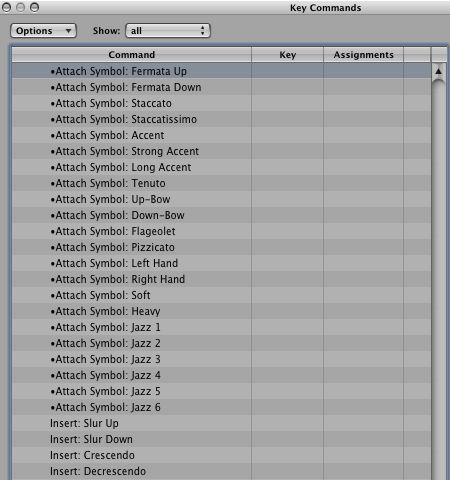
Figura 4: Pontuação símbolos editor disponíveis através do comando-chave
Na coluna do lado direito da lista ("key"), vemos padrão Logic atribuições de comando chave para estes símbolos. "O quê?" você exclamar, sob pena de ver qualquer atribuições de teclas lá? Bem, você pode parar squinting agora porque, de fato, o padrão de chave Logic set comandos não inclui atribuições para essas funções. E isso é OK. Uma das belezas do design geral Logic é que você pode atribuir comandos custom-chave para estes símbolos (ou qualquer função em toda a lista para que o assunto). Vamos explorar as opções de comando tecla de atribuição e estratégias em pouco tempo. Por agora, vamos dar uma olhada nos tipos de símbolos disponíveis para nós através do comando de chave, e como adicioná-los para a pontuação.
Anexar vs Insert Symbol Tipos e Técnica de Entrada Symbol
Chave de comando baseado em símbolos são um dos "anexar" ou o tipo de "insert" do tipo:
O tipo de Attach inclui símbolos ligados diretamente notas individuais, tais como staccati, acentos, up / down marcas arco, jazz e símbolos para curvas, quedas e doits. Figura 5 abaixo ilustra cada um dos 12 primeiros "attach" símbolos tipo listados na ordem em que aparecem na lista. De nota, a segunda para último símbolo é o "Flageolet" símbolo, mais comumente referido como o símbolo que indica a uma harmônica. E o símbolo mostrado na última nota da equipe, rotulado como "Pizzicato" na lista, assume um significado especial em chifre e escrita de bronze.
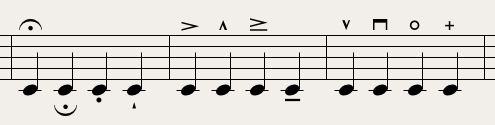
Figura 5: exemplos de "anexar" símbolos do tipo
Adicionando estes símbolos é tão simples como seleccionar uma ou mais notas e bater o comando da chave que atribuiu a um desses símbolos. Anexar os símbolos tipo pode até ser anexado a notas selecionadas através aduelas múltiplas.
Com essa técnica você pode imediatamente anexar essas marcações para as notas localizadas em qualquer lugar na pontuação com um suave e ergonômico, operação de duas mãos:
No exemplo abaixo, eu adicionei as marcas staccato, seleccionando primeiro as notas usando Shift-clique. Então, com um keystroke (no meu sistema, o "." Key) eu adicionei um ponto staccato a todas as notas selecionadas simultaneamente! Eu usei a mesma técnica para adicionar o tenuto (tonguing) marca na medida 1.
Figura 6: Exemplo de "Inserir" e "Prenda" símbolos tipo entrou usando comandos de teclas
O tipo Insert inclui símbolos para ser aplicado através de uma extensão de notas, embora as escolhas são limitadas a "grampos" (crescendo e decrescendo marcas) e insultos. [Como um lembrete para a moda-consciente, estes não são os mesmos tipos de grampos que você usaria para garantir dreadlocks falso ou uma tiara ou coroa.]
Eu usei uma técnica similar para adicionar o crescendo: selecionar as notas primeiro e último a ser crescendoed e depois bater o meu comando chave para "Insert: Crescendo". Note que você também pode usar a técnica de seleção de todas as notas a serem incluídos dentro de um único insulto ou hairpin e depois chamar o comando de chave apropriado. Qualquer método é bom.
Atribuições chave de comando, opções e estratégias
Como mencionado anteriormente, o padrão do conjunto de comandos Logic chave não inclui atribuições para esses símbolos, assim você vai ter que criar seus próprios. Você pode usar teclas simples ou combinações de teclas mais uma ou mais teclas modificadoras: Shift, Command + Option (alt), e de controle. Mas a qualquer momento você embarcar em atribuir chaves para um monte de comandos não utilizado anteriormente, você corre o risco de estragar seus principais comandos existentes set. Então faça um grande favor: antes de começar a experimentar com novas atribuições de comando chave, faça backup existentes comandos de teclas com o seguinte procedimento simples:
- Open the key commands window (Option-K)
- Choose: Options > Export Key Commands… and name them with something descriptive, including an indication of the date (e.g., "Ski Commands 10-1-11")
Aqui está uma amostra de alguns dos comandos de teclas como eles são atribuídos em meu sistema:
- "." (period) = Staccato
- Command - < (Command - the comma/< key) = Crescendo
- Command - > (Command - the period/> key) = Decrescendo
- Control - A = Accent
- Control - T = Tenuto
Quando se trata de os primeiros três símbolos na minha lista, eu escolhi atribuições de teclas que são mnemônico, o que significa que eu associo a forma do personagem ou letra da tecla com o símbolo musical. Você pode achar útil esta técnica, bem como para lembrar qual tecla equivale a cada símbolo. Agora, se você gosta dessa idéia e queria usar o meu convenção do Comando período para "Insert: decrescendo", você vai correr em um potencial conflito de atribuição, porque esta combinação de teclas é padrão é "Abra as Preferências". Tentar isso resulta na atribuição a seguinte mensagem:
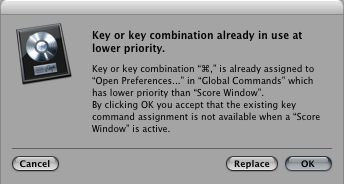
Alerta conflito tecla Command
Se você pode aceitar o fato de que a chave padrão para a abertura das preferências não funcionará quando o editor de partituras tem foco, clique em "OK". Mas se você acha que isso vai representar um problema para o seu fluxo de trabalho estabelecida, você não terá escolha a não ser vir para cima com outra combinação de teclas para o descrescendo. Como se constata, a combinação de controlo-comando eo "
Encontrar a combinação certa de teclas que funciona melhor para você pode levar algum tempo, portanto seja paciente como você experimentar. Uma abordagem a considerar: tente usar a mesma combinação de teclas modificadoras em associação com as teclas reais que você deseja digitar. Os dois seguintes combinações de teclas modificadoras são pouco utilizados nos comandos de chave padrão definido:
Opção - - controle de comando
Shift - Control - Comando
Pessoalmente, porém, eu gosto mais do meu combinações de teclas para ser acessível apenas com a minha mão esquerda, mas sem entrar em um jogo do dedo Twister. Dessa forma eu posso manter o fluxo de trabalho descrito anteriormente de direita do mouse, os comandos da esquerda chave. E eu tenho muito tempo abandonou o padrão Logic atribuições de comando chave, de modo nenhum deles são sagrados para mim.
Usando uma Comandos Pontuação específicos Set Key
Como vimos, é fácil o suficiente para importar e exportar conjuntos de comandos chave. Então com isso em mente, outra opção é criar um comando conjunto chave configurado exclusivamente para trabalhar no editor de partituras. Começar por exportar uma cópia de seus principais comandos estabelecidos em primeiro lugar. Em seguida, começar a atribuir teclas / combos chave que fazem sentido para você. Inevitavelmente você vai correr em conflitos com os actuais comandos de teclas e gerar mensagens de aviso (como ilustrado acima). Mas realmente, isso não é grande coisa. Basta ler com atenção os avisos e tomar decisões sobre as atribuições de comando chave com cuidado. Você sempre pode cancelar a operação, se você não tiver certeza.
Certifique-se de exportar seus comandos de teclas de tempos em tempos à medida que progredir com seu costume atribuições de teclas. Desta forma você pode voltar para onde estava anteriormente no caso de você mexer alguma coisa. É a sua única forma de "desfazer" quando se trata de comandos de teclas.
Usando Hardware Dedicado
O "10-key" teclado numérico no teclado Mac, normalmente usado para alternar screensets é um perfeito, agrupando close-knit-chave para comandos de atribuição de símbolo-chave relacionadas. E no meu estúdio tenho um teclado de 10 teclas separadas que eu às vezes uso apenas para esta finalidade:
Estúdio altamente organizado de Pedro! Quem precisa de software de gerenciamento de tarefas?
Quando eu tenho um monte de marcação para fazer, eu me lembro (de importação) um especial Pontuação Editor do conjunto de comandos-chave em que as atribuições do teclado número são:
- 4 = decrescendo
- 6 = crescendo
- . = staccato
- 1 = accent
- 2 = slur down
- 8 = slur up
- 5 = text tool (calls up the standard text tool, equivalent for text entry in a score to selecting the "TEXT" symbol from the partbox)
- 0 = pointer tool (to recall the normal cursor after using the text tool)
- 7 = previous partbox symbol
- 9 = next partbox symbol
Quando eu terminar, eu voltar para o meu set comandos usuais chave, onde as teclas no teclado numérico assumir outras funções não relacionadas com o editor de Pontuação.
Eu espero que você encontrar essas dicas úteis para acelerar o seu fluxo de trabalho Editor de Score!


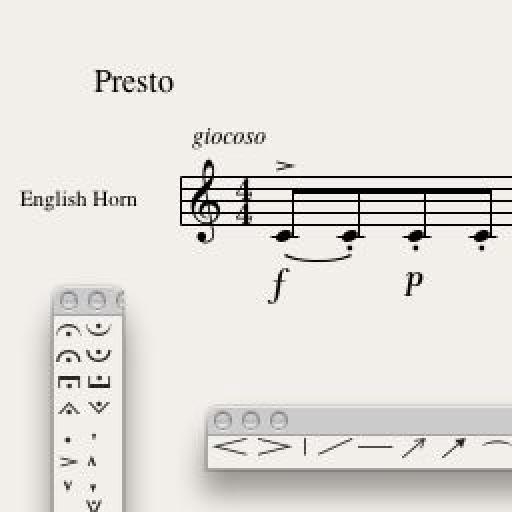

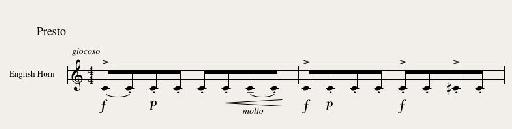
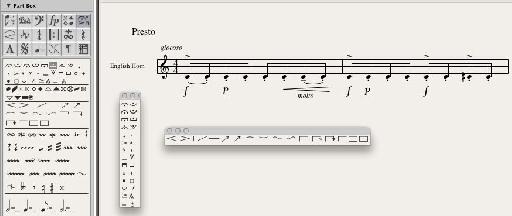

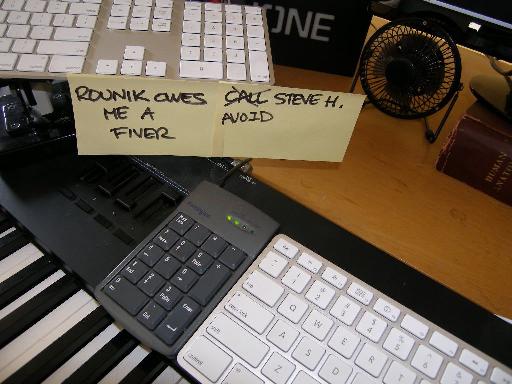

 © 2024 Ask.Audio
A NonLinear Educating Company
© 2024 Ask.Audio
A NonLinear Educating Company
Discussion
My question is how to get these markings to perform. Do you have to go to the mdi draw area or use latch in performance? If the composer is playing it in a crescendo for example will most likely sound and then you can go back and insert the marking on the score but if you want to put it in after the fact it seems you need to make those adjustments in the midi draw area or otherwise make those changes using the latch mode and then read. The reason I am referring to this is someone mentioned to me some notation programs do this when inserting into the score window.
Want to join the discussion?
Create an account or login to get started!